- Autor Jason Gerald [email protected].
- Public 2024-01-15 08:10.
- Zadnja izmjena 2025-01-23 12:08.
Ovaj wikiHow vas uči kako se odjaviti sa svog LINE računa i aplikacije na iPhoneu ili iPadu. Iako ne postoji mogućnost odjave u aplikaciji LINE, korisnici iOS-a 11 i noviji mogu se odjaviti sa svog računa zatvaranjem aplikacije u postavkama prostora za pohranu uređaja („Pohrana“).
Korak
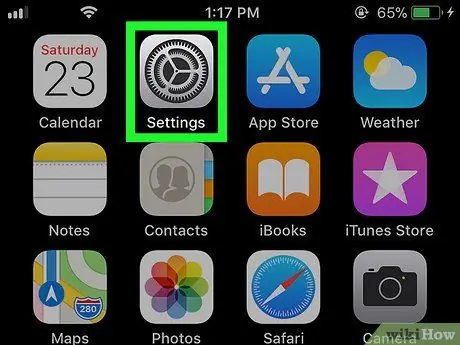
Korak 1. Otvorite izbornik postavki za iPhone ili iPad (“Postavke”)
Meni postavki se obično prikazuje na početnom ekranu uređaja.
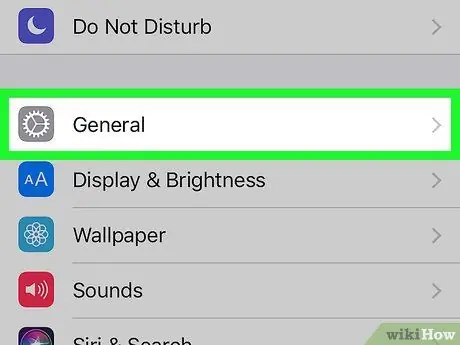
Korak 2. Dodirnite Općenito
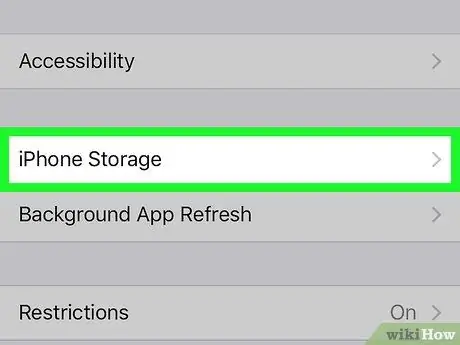
Korak 3. Prevucite ekran i dodirnite iPhone Storage ili iPad Storage.
To je u sredini menija. Prikazat će se popis aplikacija instaliranih na uređaju.
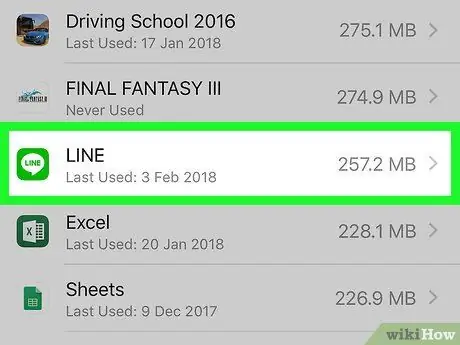
Korak 4. Prevucite ekran i dodirnite LINE
Prikazat će se stranica s podacima o veličini aplikacije.
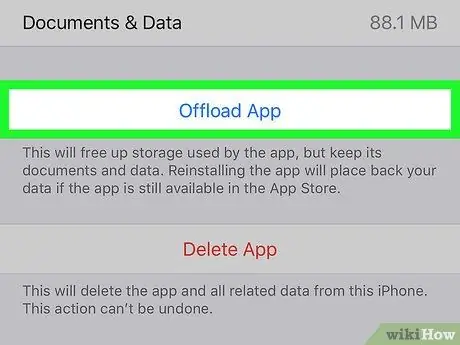
Korak 5. Dodirnite Offload App
To je plava veza u sredini ekrana. Uređaj će izbrisati LINE sa iPhonea ili iPada, bez brisanja podataka. Nakon toga će se prikazati potvrdna poruka.
LINE možete ponovo preuzeti kada budete spremni ili se morate ponovo prijaviti na svoj račun
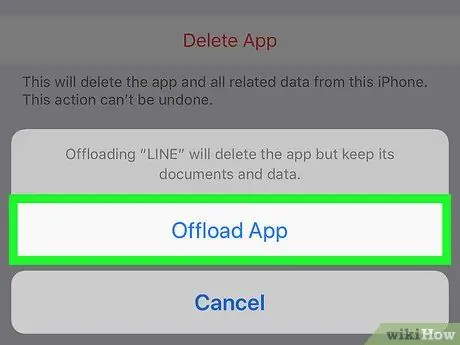
Korak 6. Dodirnite Isključi aplikaciju da biste potvrdili odabir
Sada ste se uspješno odjavili sa svog LINE računa i aplikacija je izbrisana.






